交换机路由器防火墙的基本配置(行业相关)
- 格式:ppt
- 大小:1.73 MB
- 文档页数:87
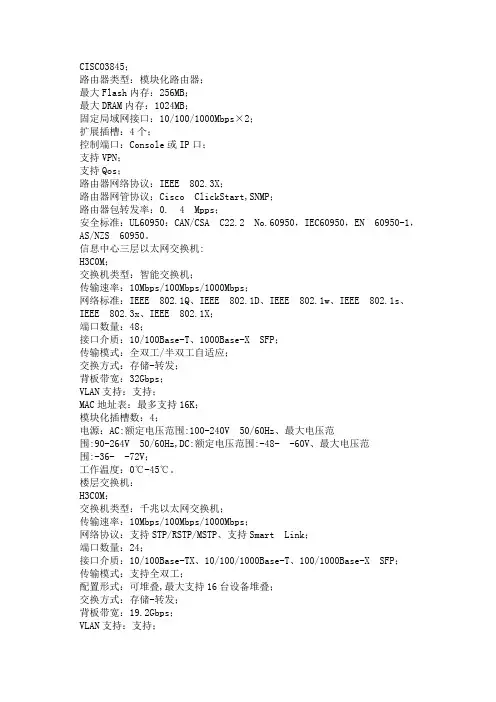
CISCO3845;路由器类型:模块化路由器;最大Flash内存:256MB;最大DRAM内存:1024MB;固定局域网接口:10/100/1000Mbps×2;扩展插槽:4个;控制端口:Console或IP口;支持VPN;支持Qos;路由器网络协议:IEEE 802.3X;路由器网管协议:Cisco ClickStart,SNMP;路由器包转发率:0. 4 Mpps;安全标准:UL60950:CAN/CSA C22.2 No.60950,IEC60950,EN 60950-1,AS/NZS 60950。
信息中心三层以太网交换机:H3C0M;交换机类型:智能交换机;传输速率:10Mbps/100Mbps/1000Mbps;网络标准:IEEE 802.1Q、IEEE 802.1D、IEEE 802.1w、IEEE 802.1s、IEEE 802.3x、IEEE 802.1X;端口数量:48;接口介质:10/100Base-T、1000Base-X SFP;传输模式:全双工/半双工自适应;交换方式:存储-转发;背板带宽:32Gbps;VLAN支持:支持;MAC地址表:最多支持16K;模块化插槽数:4;电源:AC:额定电压范围:100-240V 50/60Hz、最大电压范围:90-264V 50/60Hz,DC:额定电压范围:-48- -60V、最大电压范围:-36- -72V;工作温度:0℃-45℃。
楼层交换机:H3C0M;交换机类型:千兆以太网交换机;传输速率:10Mbps/100Mbps/1000Mbps;网络协议:支持STP/RSTP/MSTP、支持Smart Link;端口数量:24;接口介质:10/100Base-TX、10/100/1000Base-T、100/1000Base-X SFP;传输模式:支持全双工;配置形式:可堆叠,最大支持16台设备堆叠;交换方式:存储-转发;背板带宽:19.2Gbps;VLAN支持:支持;MAC地址表:8K;模块化插槽数:2;电源:AC:额定电压范围:100V-240V 50/60Hz、最大电压范围:90V-264V 47/63Hz;其他技术参数:支持QoS;组播:IGMP Snooping v123,组播VLAN;工作温度:0℃~40℃。
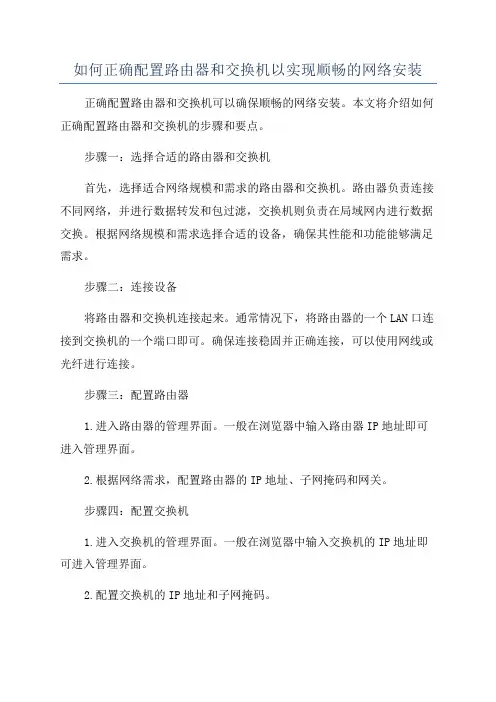
如何正确配置路由器和交换机以实现顺畅的网络安装正确配置路由器和交换机可以确保顺畅的网络安装。
本文将介绍如何正确配置路由器和交换机的步骤和要点。
步骤一:选择合适的路由器和交换机首先,选择适合网络规模和需求的路由器和交换机。
路由器负责连接不同网络,并进行数据转发和包过滤,交换机则负责在局域网内进行数据交换。
根据网络规模和需求选择合适的设备,确保其性能和功能能够满足需求。
步骤二:连接设备将路由器和交换机连接起来。
通常情况下,将路由器的一个LAN口连接到交换机的一个端口即可。
确保连接稳固并正确连接,可以使用网线或光纤进行连接。
步骤三:配置路由器1.进入路由器的管理界面。
一般在浏览器中输入路由器IP地址即可进入管理界面。
2.根据网络需求,配置路由器的IP地址、子网掩码和网关。
步骤四:配置交换机1.进入交换机的管理界面。
一般在浏览器中输入交换机的IP地址即可进入管理界面。
2.配置交换机的IP地址和子网掩码。
3.根据需要,对交换机的端口进行配置,如划分不同的虚拟局域网(VLAN),设置端口的速率和双工模式等。
步骤五:设置网络安全1.配置路由器的防火墙和访问控制列表(ACL),通过过滤数据包实现对网络流量的控制。
2.设置交换机的访问控制列表(ACL),限制对交换机的访问,防止未授权的访问和攻击。
步骤六:设置网络服务1.配置路由器的动态主机配置协议(DHCP)服务器,为网络中的设备分配IP地址。
2.设置交换机的端口镜像,实现对特定设备或端口的流量监控。
步骤七:进行测试1.进行网络连接测试,确保路由器和交换机之间的连接正常。
2.进行网络速度测试,确保网络传输速度符合要求。
3.进行安全测试,检查网络安全设备的配置是否正常。
4.检查网络设备的系统日志,查找和解决潜在的问题。
总结:正确配置路由器和交换机是实现顺畅网络安装的关键步骤,包括选择合适的设备、连接设备、配置路由器和交换机、设置网络安全和服务以及进行测试。
通过正确配置,可以提高网络性能和安全性,确保网络的正常运行。
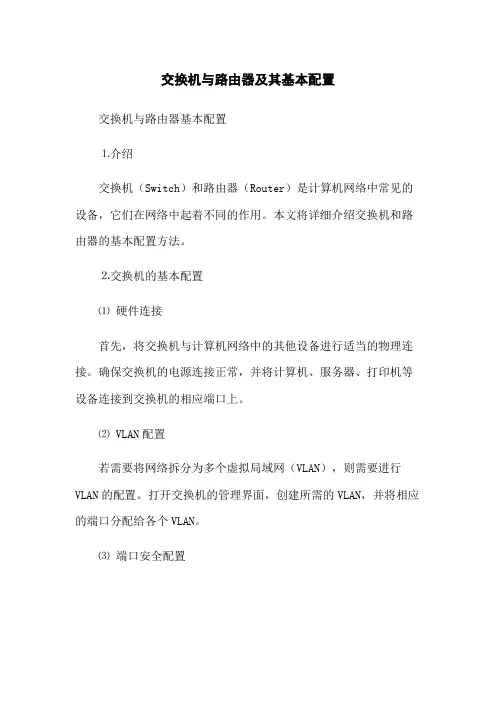
交换机与路由器及其基本配置交换机与路由器基本配置⒈介绍交换机(Switch)和路由器(Router)是计算机网络中常见的设备,它们在网络中起着不同的作用。
本文将详细介绍交换机和路由器的基本配置方法。
⒉交换机的基本配置⑴硬件连接首先,将交换机与计算机网络中的其他设备进行适当的物理连接。
确保交换机的电源连接正常,并将计算机、服务器、打印机等设备连接到交换机的相应端口上。
⑵ VLAN配置若需要将网络拆分为多个虚拟局域网(VLAN),则需要进行VLAN的配置。
打开交换机的管理界面,创建所需的VLAN,并将相应的端口分配给各个VLAN。
⑶端口安全配置为了增强网络安全性,可以配置交换机的端口安全功能。
可以限制每个端口的MAC地质数量、启用端口的安全认证、配置远程管理接口等。
⑷交换机端口镜像如果需要监控网络流量或进行网络故障排查,可以配置交换机的端口镜像功能。
通过指定源端口和目标端口,将原始端口的所有流量复制到目标端口,以便进行分析和监控。
⒊路由器的基本配置⑴硬件连接将路由器与交换机或其他网络设备进行适当的物理连接。
确保路由器的电源连接正常,并将网络中的设备连接到路由器的相应端口上。
⑵ IP地质配置为路由器的每个接口配置IP地质。
根据网络拓扑和需求,分配正确的IP地质和子网掩码,并确保每个接口的IP地质不冲突。
⑶静态路由配置若需要手动指定路由表中的路由项,可以配置静态路由。
通过添加路由项,将目的网络与下一跳路由器关联起来,以便数据包能够正确地转发。
⑷动态路由配置如果网络规模较大或需要自动学习和更新路由表,可以配置动态路由协议,如OSPF或BGP。
路由器将通过与其他路由器交换信息来自动学习和更新路由表。
⒋附件本文档附带以下附件:附件1:交换机配置示例截图附件2:路由器配置示例截图⒌法律名词及注释⑴ VLAN(Virtual Local Area Network):虚拟局域网,通过交换机将网络拆分为多个逻辑上隔离的局域网。


在网络中,防火墙、交换机和路由器通常是网络安全的重要组成部分。
以下是一个简单的示例,演示如何配置一个具有防火墙功能的路由器和交换机。
请注意,实际配置可能会根据您的网络架构和设备型号而有所不同。
设备列表:路由器:使用Cisco设备作为示例,实际上可以是其他厂商的路由器。
路由器IP地址:192.168.1.1交换机:同样,使用Cisco设备作为示例。
交换机IP地址:192.168.1.2防火墙规则:允许内部网络向外部网络发出的通信。
阻止外部网络对内部网络的未经请求的通信。
配置示例:1. 配置路由器:Router(config)# interface GigabitEthernet0/0Router(config-if)# ip address 192.168.1.1 255.255.255.0Router(config-if)# no shutdownRouter(config)# interface GigabitEthernet0/1Router(config-if)# ip address [外部IP地址] [外部子网掩码]Router(config-if)# no shutdownRouter(config)# ip route 0.0.0.0 0.0.0.0 [外部网关]2. 配置防火墙规则:Router(config)# access-list 101 permit ip 192.168.1.0 0.0.0.255 anyRouter(config)# access-list 101 deny ip any 192.168.1.0 0.0.0.255Router(config)# access-list 101 permit ip any anyRouter(config)# interface GigabitEthernet0/1Router(config-if)# ip access-group 101 in3. 配置交换机:Switch(config)# interface Vlan1Switch(config-if)# ip address 192.168.1.2 255.255.255.0Switch(config-if)# no shutdown配置说明:路由器通过两个接口连接内部网络(192.168.1.0/24)和外部网络。

路由器防火墙配置目前,互联网的普及和应用广泛,使得人们对网络安全性的要求越来越高。
作为网络安全的重要组成部分,防火墙在保障网络环境安全方面发挥着重要作用。
本文将介绍如何对路由器进行防火墙配置,以提高网络的安全性。
一、了解防火墙防火墙是一种网络安全设备,用于过滤网络流量,控制数据包的传输,保护网络免受未经授权的访问、攻击和入侵。
防火墙能够对进出网络的数据进行检测和过滤,确保网络通信的安全可靠。
二、路由器防火墙配置步骤1. 登录路由器首先,我们需要登录路由器的管理界面。
通常情况下,我们使用浏览器输入默认网关的IP地址,然后输入用户名和密码进行登录。
2. 打开防火墙设置在路由器的管理界面中,找到“防火墙设置”或类似的选项。
这通常位于网络设置或安全设置的菜单中。
3. 启用防火墙在防火墙设置中,找到“启用防火墙”或类似的选项,并将其打开。
这将启用路由器的防火墙功能。
4. 配置访问规则接下来,我们需要配置访问规则,以允许或禁止特定的网络访问。
这可以通过添加或修改防火墙规则来完成。
对于入站规则,我们可以设置允许或禁止特定IP地址、端口或协议的访问。
例如,我们可以设置禁止外部IP地址访问内部局域网。
对于出站规则,我们可以限制内部设备的访问权限,防止敏感信息泄漏。
例如,我们可以禁止内部设备访问特定的网站或服务。
5. 日志记录和告警设置路由器防火墙通常支持日志记录和告警功能。
我们可以打开日志记录功能,以便记录防火墙的活动和事件。
此外,还可以设置告警功能,以在检测到异常或可疑活动时发送提醒通知。
6. 更新防火墙软件和固件定期更新路由器的防火墙软件和固件是保持网络安全的重要措施。
更新可以修复已知漏洞和弱点,提高防火墙的性能和稳定性。
三、防火墙配置注意事项1. 仅启用必要的访问规则,避免过度开放导致安全风险。
2. 建议设置复杂的管理密码,以防止未经授权访问。
3. 密切关注防火墙活动日志,及时发现和处理异常行为。
4. 定期备份防火墙的配置文件,以防止意外数据丢失。

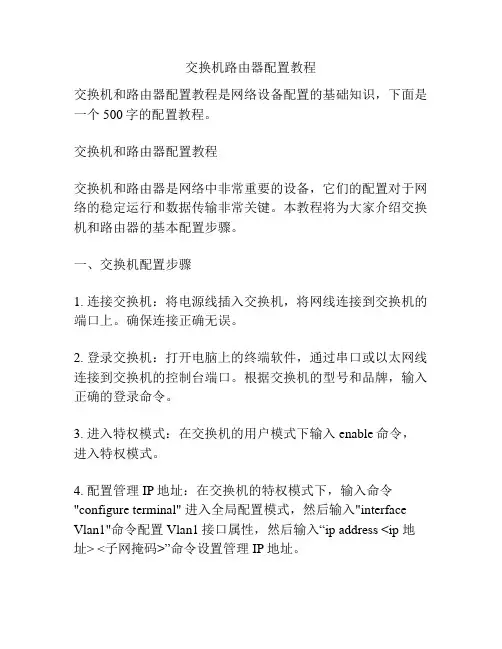
交换机路由器配置教程交换机和路由器配置教程是网络设备配置的基础知识,下面是一个500字的配置教程。
交换机和路由器配置教程交换机和路由器是网络中非常重要的设备,它们的配置对于网络的稳定运行和数据传输非常关键。
本教程将为大家介绍交换机和路由器的基本配置步骤。
一、交换机配置步骤1. 连接交换机:将电源线插入交换机,将网线连接到交换机的端口上。
确保连接正确无误。
2. 登录交换机:打开电脑上的终端软件,通过串口或以太网线连接到交换机的控制台端口。
根据交换机的型号和品牌,输入正确的登录命令。
3. 进入特权模式:在交换机的用户模式下输入enable命令,进入特权模式。
4. 配置管理IP地址:在交换机的特权模式下,输入命令"configure terminal" 进入全局配置模式,然后输入"interface Vlan1"命令配置Vlan1接口属性,然后输入“ip address <ip 地址> <子网掩码>”命令设置管理IP地址。
5. 配置端口:在全局配置模式下,输入"interface GigabitEthernet 0/1"命令选择要配置的端口,然后输入"switchport mode access"命令将端口设置为访问模式,或输入"switchport mode trunk"命令将端口设置为干道模式。
6. 保存配置:在交换机的全局配置模式下,输入"end"命令返回特权模式,然后输入"write memory"命令将配置保存到闪存。
二、路由器配置步骤1. 连接路由器:将电源线插入路由器,将网线连接到路由器的端口上。
确保连接正确无误。
2. 登录路由器:打开电脑上的浏览器,输入路由器的管理IP地址,按下回车键。
输入正确的用户名和密码进行登录。
3. 进入全局配置模式:登录成功后,输入"enable"命令进入特权模式,然后输入"configure terminal"命令进入全局配置模式。

交换机和路由器基本配置交换机和路由器基本配置一、前言本文档旨在提供交换机和路由器的基本配置指南,以帮助用户了解如何正确配置和管理网络设备。
本文档详细介绍了每个章节的配置步骤和注意事项,方便用户按照指南进行操作。
二、硬件准备1·确保交换机和路由器已正确安装,并连接到电源和网络线路。
2·确保有正确的管理权限和凭据来访问设备。
三、交换机基本配置1·连接到交换机a·使用串口或网络线缆将计算机连接到交换机的管理端口。
b·配置计算机的IP地质,确保与交换机的管理接口在同一网络段。
2·登录交换机a·打开SSH(Secure Shell)客户端,并输入交换机的管理IP地质。
b·使用正确的用户名和密码登录交换机。
3·配置基本参数a·配置交换机的主机名,确保唯一性并易于识别。
b·配置管理VLAN,以便远程管理设备。
c·配置SNMP(Simple Network Management Protocol)参数,以实现对交换机的监控和管理。
4·创建和配置VLANa·创建VLAN并指定相应的VLAN ID。
b·将端口分配给相应的VLAN。
c·配置VLAN接口的IP地质,以实现不同VLAN之间的通信。
5·配置STP(Spanning Tree Protocol)a·启用STP机制,以防止网络环路导致的数据包洪泛。
b·配置根桥和边界端口,以优化网络拓扑。
6·配置端口安全a·配置端口安全以限制与特定MAC地质相关联的设备的接入。
b·配置端口安全阈值,以控制允许接入的设备数量。
7·配置QoS(Quality of Service)a·配置QoS以实现对网络流量的优先级分类和限制。
b·配置流量控制策略,以保证重要数据的传输质量。
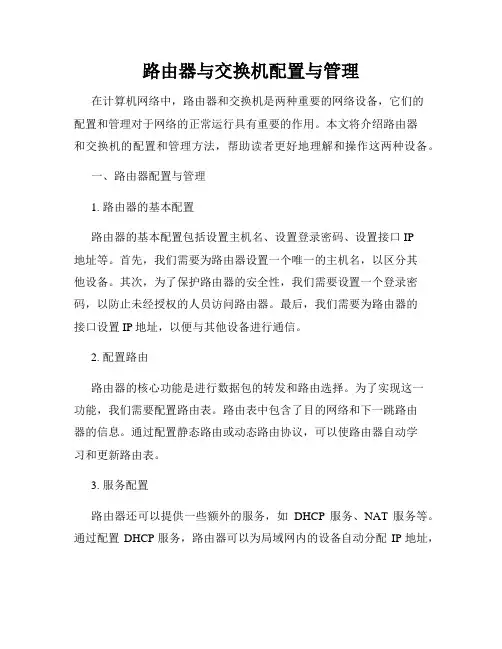
路由器与交换机配置与管理在计算机网络中,路由器和交换机是两种重要的网络设备,它们的配置和管理对于网络的正常运行具有重要的作用。
本文将介绍路由器和交换机的配置和管理方法,帮助读者更好地理解和操作这两种设备。
一、路由器配置与管理1. 路由器的基本配置路由器的基本配置包括设置主机名、设置登录密码、设置接口IP地址等。
首先,我们需要为路由器设置一个唯一的主机名,以区分其他设备。
其次,为了保护路由器的安全性,我们需要设置一个登录密码,以防止未经授权的人员访问路由器。
最后,我们需要为路由器的接口设置IP地址,以便与其他设备进行通信。
2. 配置路由路由器的核心功能是进行数据包的转发和路由选择。
为了实现这一功能,我们需要配置路由表。
路由表中包含了目的网络和下一跳路由器的信息。
通过配置静态路由或动态路由协议,可以使路由器自动学习和更新路由表。
3. 服务配置路由器还可以提供一些额外的服务,如DHCP服务、NAT服务等。
通过配置DHCP服务,路由器可以为局域网内的设备自动分配IP地址,简化了网络管理的工作。
而NAT服务则可以将私有IP地址转换为公有IP地址,实现局域网与外网的通信。
二、交换机配置与管理1. VLAN配置虚拟局域网(VLAN)可以将一个物理网络划分为多个逻辑上独立的网络,实现不同部门或用户之间的隔离。
在配置交换机时,可以创建VLAN并将不同的端口划分到相应的VLAN中,实现网络的有效管理。
2. 交换机端口配置交换机的端口配置非常重要,它决定了设备的连接方式和速率。
在配置交换机端口时,可以设置端口的速率、双工模式等参数,以确保设备之间的数据传输正常。
3. STP配置生成树协议(STP)是一种用于避免网络环路的协议。
在配置交换机时,可以启用STP功能,使交换机能够自动检测和阻断网络中的环路,确保网络的可靠性和稳定性。
三、路由器与交换机的管理1. 远程管理通过远程管理工具,我们可以远程登录路由器和交换机进行管理和配置,无需直接接入设备。

交换机和路由器基本配置正文:1.介绍本文档旨在提供交换机和路由器的基本配置指南。
通过本文档,读者将能够了解如何进行交换机和路由器的基本配置,以便能够正常运行和管理网络设备。
2.交换机基本配置2.1 连接交换机在进行交换机的基本配置之前,首先需要正确连接交换机。
将交换机与电源和网络中心进行连接,并确保连接稳定。
2.2 登录交换机使用一个终端设备(如电脑)通过串口或网络连接到交换机。
通过终端设备登录交换机的管理界面,输入正确的用户名和密码进行登录。
2.3 配置IP地质在交换机管理界面上,通过命令行方式配置交换机的IP地质。
为交换机分配一个唯一的IP地质,以确保其他设备可以与其进行通信。
2.4 VLAN配置根据网络需求,可以配置不同的虚拟局域网(VLAN)。
通过交换机的管理界面,创建和配置VLAN,为不同的设备和用户分配不同的VLAN。
2.5 STP配置配置树协议(STP)以防止网络环路。
通过交换机的管理界面,启用STP,并进行相应的配置。
2.6 端口配置根据网络需求,对交换机中的端口进行配置。
可以设置端口的速率和双工模式,还可以配置其他功能如端口安全、VLAN绑定等。
3.路由器基本配置3.1 连接路由器连接路由器与电源和网络中心。
确保连接稳定,并正确安装所需的模块和接口。
3.2 登录路由器使用一个终端设备通过串口或网络连接到路由器。
通过终端设备登录路由器的管理界面,输入正确的用户名和密码进行登录。
3.3 配置IP地质在路由器管理界面上,通过命令行方式配置路由器的IP地质。
为路由器分配一个唯一的IP地质,以确保其他设备可以与其进行通信。
3.4 配置接口根据网络需求,配置路由器的接口。
可以配置接口的IP地质和子网掩码,设置接口工作模式和速率。
3.5 配置路由根据网络需求,配置路由器的路由表。
添加静态路由,或者使用路由协议如OSPF或BGP来动态学习和更新路由表。
3.6 配置NAT如果需要,配置网络地质转换(NAT)以允许内部网络使用少量的公共IP地质与外部网络进行通信。
路由器基本配置、交换机基本配置路由器基本配置路由器是计算机网络中用于转发数据包的设备,它在不同网络之间起到了桥梁的作用。
对于路由器的基本配置,我们需要了解一些基本的设置和操作步骤。
1. 连接路由器首先,我们需要将计算机通过网线连接到路由器的LAN口。
确保连接的网线没有损坏,并且插入的位置正确。
2. 登录路由器管理界面打开浏览器,输入默认的管理地址(通常为192.168.1.1或192.168.0.1)后,按下回车键。
此时会显示出路由器的登录界面,需要输入登录用户名和密码。
如果是第一次登录,默认的用户名和密码一般为admin/admin或者admin/password。
登录成功后,进入路由器的管理界面。
3. 修改管理员密码为了保证路由器的安全性,我们需要修改管理员密码。
在管理界面中,找到“系统设置”或“系统管理”等相关选项,点击进入后找到修改密码的选项。
输入原密码后,设置一个新的强密码,并点击保存。
4. 设置无线网络在管理界面中,找到“无线设置”或“无线网络”等相关选项。
设置无线网络的名称(SSID)和密码,并选择安全加密模式。
常见的加密模式有WPA2-PSK或WPA3-PSK,选择其中一个并输入密码。
保存后,无线网络即配置完成。
5. 设置IP地址和子网掩码在管理界面中,找到“网络设置”或“LAN设置”等相关选项。
在其中找到“IP地址”和“子网掩码”设置项,并根据网络环境的需要进行设置。
一般情况下,保持默认设置即可。
保存后,路由器的IP地址和子网掩码即配置完成。
6. 配置DHCP服务在管理界面中,找到“DH CP设置”或“网络服务”等相关选项。
启用DHCP服务后,路由器将会自动分配IP地址给连接到路由器的设备,使其能够正常上网。
一般情况下,保持默认设置即可。
保存后,DHCP服务即配置完成。
7. 其他配置根据实际需要,还可以进行一些其他的配置,如端口映射、动态DNS、虚拟服务器等。
这些配置可以根据具体的网络环境和使用需求进行调整。
交换机路由器防火墙的基本配置解剖交换机、路由器和防火墙是构建网络基础设施的关键组件,它们各自承担着不同的功能,并且需要进行适当的配置才能确保网络的正常运行和安全性。
下面,我们就来对它们的基本配置进行一次详细的解剖。
首先,让我们来聊聊交换机。
交换机的主要作用是在局域网内连接多个设备,实现数据的快速转发。
在进行交换机的基本配置时,第一步通常是通过控制台端口(Console Port)使用串口线连接到计算机,并使用终端仿真软件(如 SecureCRT 或 PuTTY)登录到交换机的命令行界面(CommandLine Interface,简称 CLI)。
登录后,我们需要设置交换机的主机名(Hostname),这有助于在管理多个交换机时进行区分。
例如,我们可以将其命名为“Switch-1”。
接下来,配置管理IP 地址(Management IP Address)是很重要的一步。
这个 IP 地址用于远程管理交换机,通常设置在一个特定的 VLAN 中。
假设我们将管理 VLAN 设为 VLAN 1,IP 地址设为 1921681100,子网掩码设为 2552552550。
然后是 VLAN(Virtual Local Area Network)的配置。
VLAN 可以将一个物理的局域网划分成多个逻辑的局域网,增强网络的灵活性和安全性。
我们可以创建多个 VLAN,比如 VLAN 10 用于财务部,VLAN 20 用于销售部等等。
并且为每个 VLAN 配置相应的端口成员。
端口配置也是关键的一环。
端口可以被配置为访问端口(Access Port)或中继端口(Trunk Port)。
访问端口通常用于连接终端设备,如计算机、打印机等,它只能属于一个 VLAN。
而中继端口用于连接交换机或路由器,能够传输多个 VLAN 的数据。
接下来,我们转向路由器的基本配置。
路由器的主要功能是连接不同的网络,实现网络之间的通信。
与交换机类似,我们也是通过控制台端口或网络连接登录到路由器的 CLI。
计算机网络中的路由器与交换机配置计算机网络中的路由器和交换机是网络通信中非常重要的设备。
配置这些设备是确保网络正常运行的关键之一。
在本文中,我们将详细介绍如何配置路由器和交换机。
一、路由器配置1. 连接路由器:首先,我们需要连接路由器和电脑。
使用网线将电脑与路由器的LAN口连接起来。
2. 登录路由器:打开浏览器,输入路由器登录的IP地址,一般为192.168.1.1或192.168.0.1。
输入用户名和密码进行登录。
如果是第一次登录,可以使用默认的用户名和密码进行登录。
3. 修改管理员密码:登录成功后,找到管理菜单,在其中找到修改密码选项。
输入当前密码和新密码进行修改。
为了安全起见,密码应选择包含字母、数字和特殊字符的复杂密码。
4. 配置WAN口:进入网络设置菜单,选择WAN设置。
根据您的网络服务提供商提供的信息,选择适当的连接类型。
根据需要,输入IP地址、子网掩码、网关和DNS服务器等信息。
5. 配置无线网络:在无线设置菜单中,将无线网络开启,设置无线网络名称(SSID)和密码。
选择适当的安全模式,例如WPA2-PSK,并指定密码。
6. 设置DHCP:在DHCP设置菜单中,启用DHCP服务器。
这将自动为连接到路由器的设备分配IP地址,并提供其他必要的网络信息。
7. NAT设置:在NAT设置菜单中,启用NAT。
这将允许内部网络上的设备通过路由器访问Internet。
8. 端口映射:如果您需要在路由器上设置端口映射,可以在端口映射或虚拟服务器设置菜单中进行配置。
根据需要,将外部端口映射到内部设备的IP地址和端口上。
9. 完成配置:保存并应用所有的配置更改。
重新启动路由器,以确保配置的更改生效。
二、交换机配置1. 连接设备:使用网线将交换机和计算机、服务器等设备连接起来。
确保每个设备都连接到正确的端口上。
2. 登录交换机:打开浏览器,输入交换机的IP地址进行登录。
输入用户名和密码进行身份验证。
3. 修改管理员密码:登录成功后,找到密码选项,根据提示修改密码。